PNG Boyut Düşürücüyü Keşfedin [Ayrıntılı İnceleme + Adımlar]
Taşınabilir Ağ Grafiği (PNG), genellikle bir web sitesi için kullanılan bir raster görüntü dosyasıdır. Saydam veya yarı saydam arka plana sahip grafikleri işleyebildiği için çevrimiçi olarak popülerdir. Bu görüntü dosyası kayıpsız bir formattır ve genellikle internette göreceğiniz fotoğraflarda kullanılır. Bu resim formatının sıkıştırılabileceğini biliyor muydunuz?
PNG dosyalarını sıkıştırmayı planlıyorsanız ve PNG sıkıştırıcı erişebilirsiniz, doğru sayfaya geldiniz. Bu gönderi, istediğiniz görüntü dosyası boyutunu elde etmenize yardımcı olacak birkaç sıkıştırıcı sunacaktır. Bununla, web sitesi hızını artırabilir, depolama alanından tasarruf edebilir ve kolay paylaşım için kullanabilirsiniz. Bu yüzden daha fazla tartışmadan aşağıdaki kompresörlere geçin.

SAYFA İÇERİĞİ
Yazmadan önce, gönderiler için yazılımı nasıl test ediyoruz:
Yasal Uyarı: Web sitemizdeki tüm içerik, editör ekibimizdeki insanlar tarafından yazılmıştır. Yazmadan önce konu hakkında derinlemesine araştırma yaparız. Daha sonra araçları seçip test etmemiz 1-2 günümüzü alıyor. Yazılımı cihaz ve sistem gereksinimleri, işlevler, kullanım deneyimi vb. açısından test ediyoruz. Testimizi daha kapsamlı hale getirmek için, referans amacıyla gerçek kullanıcıların deneyimlerini toplamak amacıyla G2, Trustpilot vb. gibi inceleme web sitelerini de inceliyoruz.
Kısım 1. Takip Edin
| Desteklenen İşletim Sistemleri | Desteklenen Görüntü Formatları | fiyatlandırma | Sıkıştırma İşlemi | kullanılabilirlik | Arayüz | Sıkıştırma Yüzdesi | |
| Vidmore Çevrimiçi Ücretsiz Görüntü Kompresörü | Web tabanlı | PNG, JEPG, JPG, SVG ve GIF. | Yüklendikten sonra görüntüleri otomatik olarak sıkıştırır. | tatmin edici | Bu basit. | 80% | |
| CloudConvert | Web tabanlı | JPG ve PNG | Bedava | İçe aktarıldıktan sonra görüntüleri otomatik olarak sıkıştırır. | tatmin edici | Bu basit. | 70% |
| Fotoğraf Mağazası | Mac ve Windows | PNG, GIF ve GIF | Ücretsiz ve Ücretli | Görüntüleri otomatik olarak sıkıştırmaz, ancak kullanıcıların parametreleri değiştirmesine izin verir. | tatmin edici | İleri düzey kullanıcılar için tasarlanmıştır. | 80% |
| Radikal Görüntü Optimizasyon Aracı (Riot) | pencereler | PNG, JPEG, JPG ve GIF. | Bedava | Görüntüleri otomatik olarak sıkıştırmaz, ancak kullanıcıların tercih ettikleri görüntü yüksekliğini ve genişliğini seçmelerine olanak tanır. | tatmin edici | Daha basit olabilir. | 80% |
| Görüntü Kompresörü: Görüntüyü Yeniden Boyutlandır | Android | PNG, JPG, JPEG ve GIF. | Ücretsiz ve Ücretli | Görüntüleri sıkıştırmak için iki seçenek sunar: otomatik ve kullanıcıların tercih ettikleri görüntü dosyası boyutunu girmelerine izin verir. | tatmin edici | Daha basit olabilir. | 90% |
Kısım 2. Vidmore Çevrimiçi Ücretsiz Görüntü Kompresörü
Vidmore Çevrimiçi Ücretsiz Görüntü Kompresörü doğrudan çevrimiçi olarak erişebilen ücretsiz bir görüntü sıkıştırıcıdır. İlk kez kullananların ve hatta profesyonellerin kullanımını kolaylaştıran sezgisel bir arayüze sahiptir. Bu web tabanlı görüntü sıkıştırıcının yardımıyla görüntüleri hızla paylaşabilir, disk depolama alanında yer açabilir ve web sitesi hızını artırabilirsiniz.
Vidmore Free Image Compressor Online, JPEG, SV, GIF ve PNG dosyalarını destekler. Bu PNG sıkıştırıcı, istediğiniz daha küçük resim dosyası boyutunu elde etmenize yardımcı olabilir. PNG dosyalarınız optimize edilebilir, dosya boyutunu 80%'ye kadar küçültebilir ve görüntü durumunu koruyabilir. Ayrıca, aynı anda çok sayıda resim yükleyebilirsiniz. Toplu görüntü sıkıştırmayı destekler ve her biri 40 ve 5 megabayta kadar olan görüntüleri eklemenizi sağlar. Bunun yanı sıra, özelliklerden ve kaliteden ödün vermeden PNG dosyalarını orijinal boyutunun 60%'sine kadar sıkıştırdı.
Artıları
◆ Görüntü dosyası boyutunu sınırlama olmaksızın saniyeler içinde sıkıştırabilir.
◆ Hesabınızda oturum açmanızı istemez.
◆ Görüntülerinizi sıkıştırma işleminden sonra otomatik olarak sunucudan kaldırır.
◆ PNG dosyalarını 80%'ye kadar sıkıştırır ve optimize eder ve yüksek görüntü kalitesini korur.
◆ Görüntüleri orijinal boyutunun 60%'sine kadar, özelliklerini ve kalitesini kaybetmeden sıkıştırır.
Eksileri
◆ Hızlı bir sıkıştırma işlemi için hızlı bir internet bağlantısı gereklidir.
Burada, Vidmore Free Image Compressor Online kullanarak PNG'yi nasıl sıkıştıracağınıza dair adım adım bir prosedür sunacağız:
Adım 1. Vidmore Free Image Compressor Online'a gidin
Her şeyden önce, tarayıcınızı kullanarak Vidmore Free Image Compressor Online'ın resmi web sitesine gidin.
Adım 2. PNG Dosyalarını Yükleyin
I vur (+) simgesi ve web tabanlı görüntü sıkıştırıcı, masaüstü klasörünüzü otomatik olarak açacaktır. Ardından, sıkıştırmak istediğiniz PNG dosyalarını seçin; bu PNG dosyaları daha sonra küçülecektir.
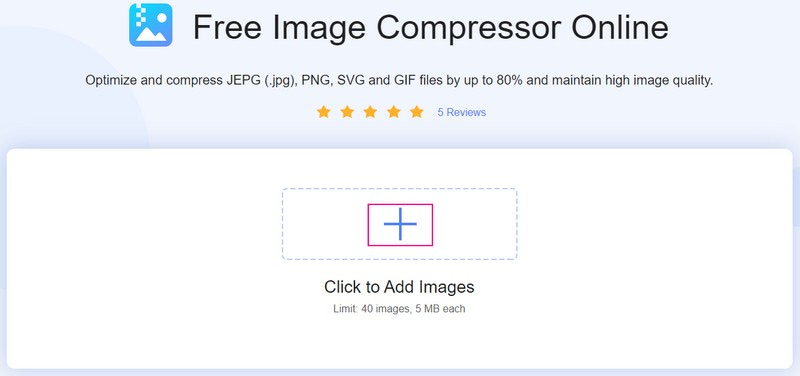
Adım 3. Sıkıştırılmış PNG Dosyalarını İndirin
PNG dosyalarını ekledikten sonra; otomatik olarak yükleme ve sıkıştırma sürecinden geçerler. Ekranınızda kelimeyi göreceksiniz. bitmiş PNG dosyanızın yanında yeşil renkle kaplı. Bu, web tabanlı görüntü sıkıştırıcının PNG dosyalarınızı başarıyla sıkıştırdığına dair bir ipucudur.
Tıkla Hepsini indir İndirgenmiş PNG dosyalarınızı bilgisayarınıza kaydetmek için düğmesine basın. Bundan sonra, sıkıştırılmış PNG dosyalarınızın bulunduğu bir klasör görünecektir.
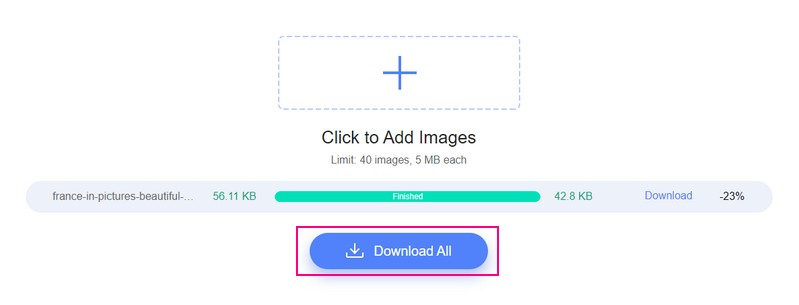
Bölüm 3. CloudConvert
CloudConvert, öncelikle 200'den fazla formatı destekleyen bir çevrimiçi dosya dönüştürücü olarak çalışır. Dönüştürücü işlevinin yanı sıra, görüntülerinizi sıkıştırma özelliğine de sahiptir. Desteklediği resimler, boyutlarına göre küçültülebilen JPG ve PNG resim dosyalarıdır. Platform, giriş dosyasına bağlı olarak yüksek kaliteli görüntüleri korurken boyutu 70%'ye kadar azaltabilir. Bu web tabanlı görüntü sıkıştırıcı, alfa şeffaflığını korur. PNG dosyalarını web sitesinin standart resim boyutuna göre küçültmenize yardımcı olabilir.
Artıları
◆ Kullanıcıların aynı anda birden çok görüntü dosyası eklemesine olanak tanır.
◆ Görüntünün özelliklerini ve kalitesini korurken görüntü dosyasının boyutunu 70%'ye kadar azaltır.
◆ Sizden hesabınıza kaydolmanızı veya oturum açmanızı istemez.
Eksileri
◆ Yalnızca sınırlı görüntü dosyası biçimlerini sıkıştırabilir.
◆ Hızlı bir sıkıştırma işlemi için hızlı bir internet bağlantısı gereklidir.
Burada, PNG'yi CloudConvert kullanarak çevrimiçi sıkıştırmak için adım adım bir prosedür sunacağız:
Aşama 1. Tarayıcınızı kullanarak Compress PNG - Cloud Convert'in resmi web sitesine gidin. Bundan sonra, ana sıkıştırma bölümüne yönlendirileceksiniz.
Adım 2. Simgesine dokunun. + Dosya Seç düğmesine basarak masaüstü klasörünüzü açın ve sıkıştırma işlemine tabi tutulmasını istediğiniz PNG dosyalarını seçin. PNG dosyaları eklemek istiyorsanız, + Daha ekle Yüklediğiniz dosyanın altındaki Dosyalar düğmesi. Ardından, İngiliz anahtarı simgesini seçin ve istediğiniz kalite numarasını girin.
Aşama 3. Basın Kompres düğmesine basın ve sıkıştırma işlemi başlayacaktır. Bittiğinde, düğmesine basın İndir Sıkıştırılmış PNG dosya çıktınızı masaüstü klasörünüze kaydetmek için düğmesine basın.
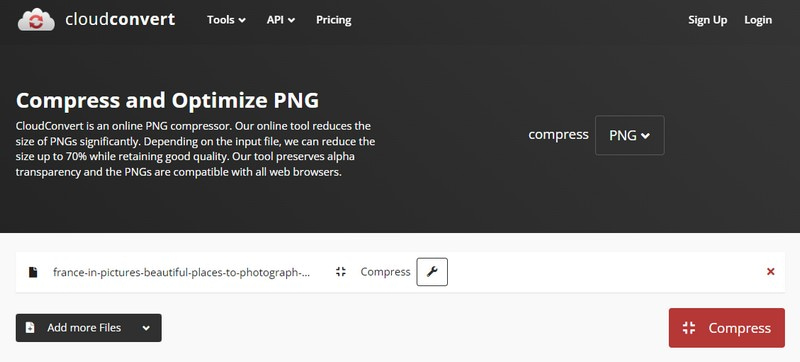
Bölüm 4. Photoshop
Photoshop, görüntü oluşturma, grafik tasarım ve fotoğraf düzenleme ile ünlüdür. Piksel tabanlı görüntüler, raster grafikler ve vektör grafikler için çok sayıda düzenleme işlevi sağlar. Başka bir çıktı formatına dönüştürülebilen çeşitli görüntü dosyası formatlarını destekler. Bunun yanı sıra, görüntü dosyalarını sıkıştırabilir ve küçültebilir. Desteklediği görüntü dosyası formatı, platform kullanılarak azaltılabilen JPG, GIF ve PNG'dir. Photoshop, görüntüleri sıkıştırmak için benzersiz bir algoritmaya sahiptir ve PNG dosya boyutunu küçültmek için yüksek teknoloji sıkıştırma teknolojisi kullanır.
Artıları
◆ Bir aylık ücretsiz deneme süresi vardır.
◆ İnternet bağlantısı olmadan da çalışır.
◆ Mac ve Windows sistemlerinden erişilebilir.
◆ Toplu görüntü sıkıştırmayı destekler.
◆ Çok sayıda temel ve gelişmiş düzenleme seçeneğine sahiptir.
Eksileri
◆ Arayüz yeni başlayanlar için daha dar olmalıdır.
◆ Ücretsiz değildir; programın özelliklerinden yararlanmak için premium planı satın almalısınız.
Burada, Photoshop kullanarak PNG dosya boyutunu küçültmek için adım adım bir işlem sunacağız:
Aşama 1. Platformu açın, Dosya üst menü çubuğundan sekmesini seçin ve Açık düğme. Bilgisayar klasörünüzü açacak ve sıkıştırma işlemine tabi tutulmasını istediğiniz PNG dosyalarını seçecektir.
Adım 2. Dönmek Dosya sekmesini seçin ve Web ve Cihazlar için Kaydet PNG dosyalarını sıkıştırmak için düğme.
Aşama 3. gibi diğer parametreleri değiştirmeye başlayın. Görüntü boyutu, Kalite, Yüzde, Ön ayar, ve optimize edilmiş. Bu parametrelerin yardımıyla PNG dosyalarınızın kalitesini koruyabilirsiniz.
Gidin 4'lü PNG dosyalarını ve kalite ile dosya boyutu karşılaştırması arasındaki farkı önizlemek için düğmesine basın. Ayrıca, belirli bir ölçüyü gerçekleştirmek istiyorsanız, buna göre yüzde tahmini yapabilirsiniz.
4. adım. Simgesine dokunun. İndirme hızını seçin değiştirmek için düğme Boyut/İndir Zaman. PNG dosyalarınızın seçili konumda indirilmesinin ne kadar süreceğine dair bir tahmin alacaksınız. Boyut/İndirme Süresi. Bundan sonra, tıklayın Kayıt etmek platformu kullanarak PNG dosyalarını sıkıştırmak için düğme. Orijinali değiştirmek için küçültülmüş PNG dosya boyutunu başka bir klasöre kaydedin.
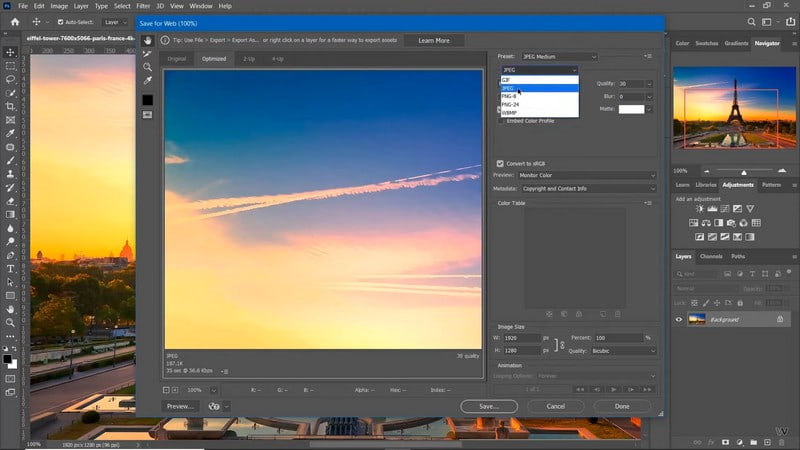
Bölüm 5. İsyan
Radical Image Optimization Tool (RIOT), JPEG, GIF ve PNG için kullanımı kolay ve verimli ücretsiz bir sıkıştırma aracıdır. Bu program görsel olarak minimum dosya boyutunu korurken sıkıştırma parametrelerini değiştirmenize yardımcı olabilir. Optimize edilmiş ve sıkıştırılmış olanı diğeriyle gerçek zamanlı olarak görüntülemek ve karşılaştırmak için yan yana bir ekran kullanır. Bunun yanı sıra, ortaya çıkan dosya boyutunu arayüzün üst kısmında görebilirsiniz. Bunun da ötesinde, zamandan tasarruf etmenize yardımcı olabilecek toplu görüntü sıkıştırmayı destekler.
Artıları
◆ Görüntüleri eklediğinizde otomatik olarak sıkıştırma seçenekleri sunar.
◆ Büyük görüntü dosyası boyutlarını toplu olarak sıkıştırabilir.
◆ Kullanıcıların tercih ettikleri görüntü yüksekliğini ve genişliğini ayarlamasına olanak tanır.
◆ Orijinal görüntüyü sıkıştırılmış ve optimize edilmiş sonuçla karşılaştıran çift bölmeli bir yapıya sahiptir.
Eksileri
◆ Profesyonel kullanıcılar için tasarlanmıştır.
◆ Yalnızca Windows sistemlerinde mevcuttur.
◆ Görüntü eklemenin tek yöntemi sürükleyip bırakmaktır.
Burada, Radikal Görüntü Optimizasyon Aracını kullanarak PNG'yi küçültmek için adım adım bir prosedür sunacağız:
Aşama 1. Tam erişime sahip olmak için programı resmi web sitesinden indirin ve yükleyin.
Adım 2. Bilgisayar klasörünüze gidin, açın ve sıkıştırmak istediğiniz PNG dosyalarını bulun. PNG dosyalarını bulduktan sonra, onları sağ ön izleme ekranındaki programa sürükleyin.
Aşama 3. Görüntü dosyasının boyutunu küçültmek için çeşitli seçeneklerle ekranınızda bir kutu görünecektir. İstediğinizi girin Yükseklik ve Genişlik boyutunu seçin ve orijinal dosya boyutundan daha küçük bir resim dosyası boyutu girin. Bunun yanında, Yüzde veya piksel altında Birim seçenek. Ayrıca, size kalmış En Boy Oranını Koruyun yanına bir onay işareti koyarak. Bittiğinde, düğmesine basın tamam değişiklikleri kaydetmek için düğmesine basın.
4. adım. Ayrıntıları yakından görmek için Yakınlaştır seçeneğini seçin ve farenizi görüntünün etrafında sürükleyin. Bittiğinde, şuraya gidin: Kayıt etmek düğmesine basın ve size orijinal görüntüyü değiştirmek isteyip istemediğinizi soracaktır. Seçme Evet, ve yeni sıkıştırılmış PNG dosyasını bilgisayar klasörünüzde bulun.
Bölüm 6: Görüntü Kompresörü: Görüntüyü Yeniden Boyutlandır
Image Compressor: Resize Image, Android cihazlar için bir PNG boyutu azaltıcıdır. JPG, JPEG, GIF ve PNG formatları gibi resim dosyalarını destekler. Bu sıkıştırıcı, PNG dosyalarını sıkıştırmak için iki seçenek sunar: otomatik ve görüntüyü belirli bir dosya boyutuna sıkıştırma. Otomatik seçeneği, görüntüleri uygulamanın standardına göre sıkıştırır ve diğer seçenek, kullanıcıların belirli bir boyut girmesine olanak tanır. Üstelik PNG dosyalarınızı 70-90% oranında sıkıştırır ve optimize eder. Etki neredeyse görünür, ancak görüntü dosyası boyutu daha küçüktür.
Artıları
◆ Toplu görüntü sıkıştırmayı destekler.
◆ Görüntüleri sıkıştırmak için iki seçenek sunar.
◆ Kullanıcıların görüntü biçimini başka bir biçime değiştirmesini sağlar.
Eksileri
◆ Yalnızca Android telefonlarda mevcuttur.
◆ Ekranda çok sayıda reklam gösteriliyor.
◆ Gelişmiş sıkıştırma işlevlerinin kullanılabilir olması gerekir.
Burada, Görüntü Sıkıştırıcıyı kullanarak PNG dosya boyutunun nasıl küçültüleceğine ilişkin adım adım bir prosedür sunacağız: Görüntüyü Yeniden Boyutlandır:
Aşama 1. Uygulamayı Google Play Store'dan indirin ve yükleyin.
Adım 2. Tıkla Fotoğrafları Sıkıştır düğmesine basarak telefon galerinizi açın ve sıkıştırmak istediğiniz PNG dosyalarını seçin. Ardından, Oto veya Sıkıştırılmış altında Sıkıştırma Modu seçeneği.
Aşama 3. Memnun kaldığınızda, Kompres işlemini başlatmak için düğmesine basın. Bundan sonra, görüntü öncesi ve görüntü sonrası dosya boyutlarının sonuçlarını göreceksiniz.
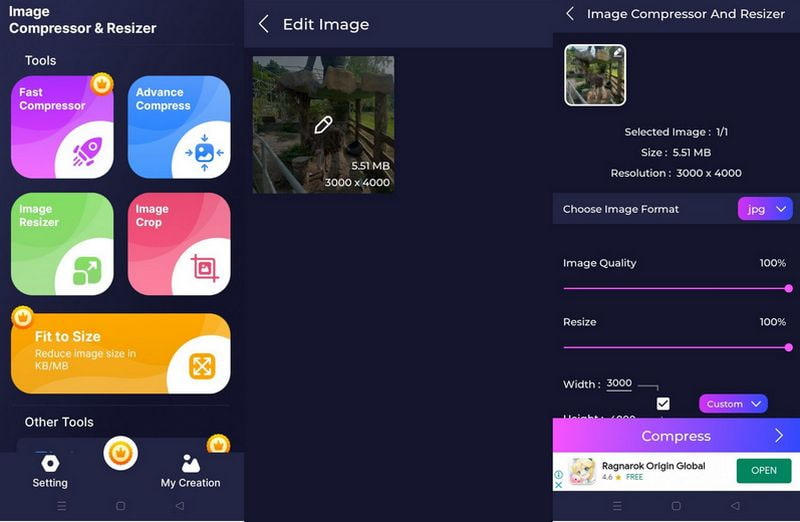
Bölüm 7. PNG Sıkıştırıcı hakkında SSS
PNG kaliteyi düşürür mü?
PNG dosyaları kayıpsız sıkıştırmadan yararlanır, yani görüntü sıkıştırıldığında hiçbir veri kaybolmaz. Görüntü dosyalarını birçok kez düzenleyip kaydetseniz bile kalite aynı kalacaktır.
PNG neden JPEG'den daha küçük?
PNG, farklı sıkıştırma işlemi nedeniyle JPEG'den daha küçüktür. JPEG, PNG'ye kıyasla daha az veri içerir, bu da onları boyut olarak daha küçük yapar.
PNG için en iyi kullanım nedir?
PNG, düz renkler ve keskin kenarlar içeren tüm grafikler için idealdir. Vektör grafiklerini, vektör grafikleri sunamayan tarama biçimlerine dönüştürmeniz gerektiğinde iyi bir seçimdir.
Sonuç
Bu gönderi, güvenebileceğiniz birkaç PNG sıkıştırıcı sundu. Bunun dışında, basit yollar sunar. PNG'yi sıkıştır Yukarıdaki görüntü sıkıştırıcıları kullanarak dosyalar. Bundan sonra, istediğiniz daha küçük resim dosyası boyutuna sahip olabilirsiniz. Ancak ücretsiz olarak erişebileceğiniz bir sıkıştırıcı kullanmayı tercih ederseniz, Vidmore Free Image Compressor Online'a güvenin. PNG dosyalarınızı basit tıklamalarla ve sorunsuz bir şekilde sıkıştırmanıza yardımcı olabilir.


